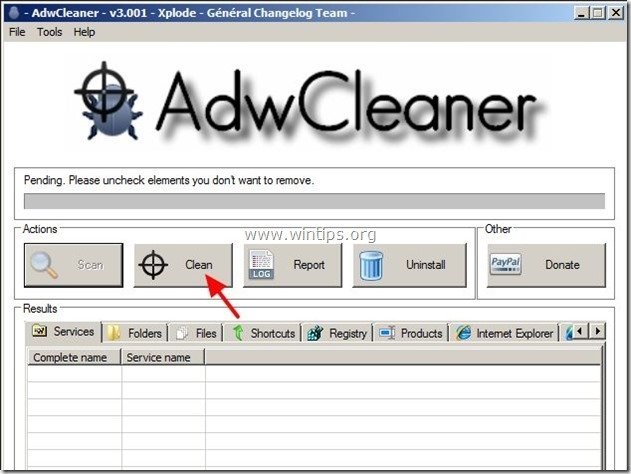Spis treści
" Pasek narzędzi Television Fanatic ” to rozszerzenie do przeglądarki, które pomaga użytkownikom znaleźć i oglądać programy telewizyjne online. Pasek narzędzi Television Fanatic jest zainstalowany na komputerze, zastępuje on domyślne ustawienia wyszukiwania przeglądarki na " Ask.com " ustawienia wyszukiwania i zmienia domyślną stronę główną Internetu na " http://home.tb.ask.com " .
Na stronie Pasek narzędzi Television Fanatic został prawdopodobnie zainstalowany na Twoim komputerze podczas instalacji innego wolnego oprogramowania. Zwróć uwagę na opcje instalacji podczas instalowania wolnego oprogramowania, aby przypadkowo nie zainstalować dodatkowego niechcianego oprogramowania lub pasków narzędziowych.
Do czyszczenia " Pasek narzędzi TelevisionFanatic ", " Ask.com " strona główna ( http://home.tb.ask.com ) oraz " Ask Web " ustawienia wyszukiwania z komputera, wykonaj poniższe kroki:

Jak usunąć Pasek narzędzi Television Fanatic z komputera:
Krok 1. Odinstaluj aplikacje z " Sieć interaktywna Mindspark " wydawca .
1. Aby to zrobić, należy udać się do:
- Windows 8/7/Vista: Start > Panel sterowania . Windows XP: Start > Ustawienia > Panel sterowania
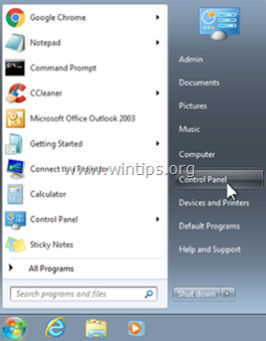
2. Kliknij dwukrotnie, aby otworzyć
- Dodaj lub usuń programy jeśli masz Windows XP Programy i funkcje jeśli masz system Windows 8, 7 lub Vista.
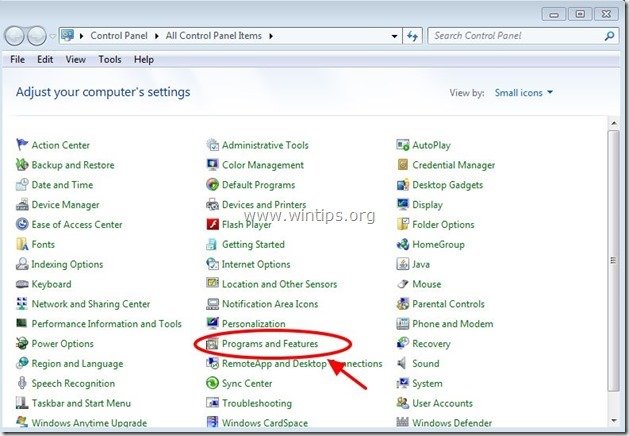
3. Na liście programów znajdź i Usuń (Uninstall) :
- Pasek narzędzi Television Fanatic ( Sieć interaktywna Mindspark ) Każda aplikacja, która należy do “ Ask.com ” Wydawca. Każda inna nieznana aplikacja.

Krok 2. Ręczne usuwanie TelevisionFanatic pasek narzędzi & Ask.com ustawienia wyszukiwania w przeglądarce internetowej.
Internet Explorer, Mozilla Firefox
Internet Explorer
Jak usunąć Pasek narzędzi TelevisionFanatic & TelevisionFanatic (Ask.com) ustawienia wyszukiwania z programu Internet Explorer.
1. Z menu głównego Internet Explorera kliknij: " Narzędzia "  i wybrać " Opcje internetowe ".
i wybrać " Opcje internetowe ".
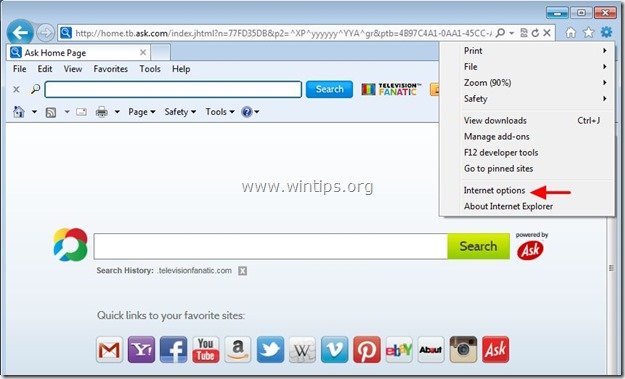
2. Na " Ogólne " zakładka, usuń niechciana strona główna " home.tb.ask.com " z " Strona główna " box & typ preferowana strona główna (np. www.google.com)
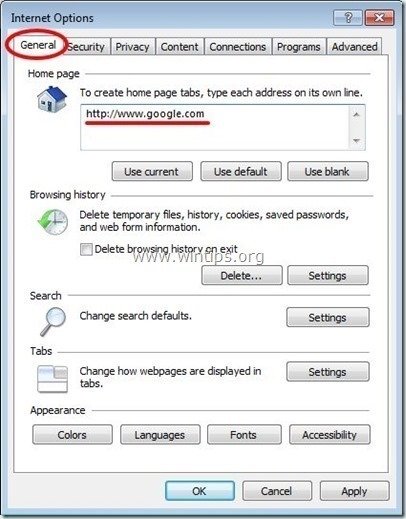
3. Na " Szukaj " sekcji, naciśnij " Ustawienia " w Szukaj sekcja *.
Uwaga*: Jeśli chcesz zmodyfikować ustawienia wyszukiwania w Internet Explorerze będąc w głównym oknie Internet Explorera, po prostu naciśnij " Narzędzie " ikona  (w prawym górnym rogu) i wybierz " Zarządzaj dodatkami " .
(w prawym górnym rogu) i wybierz " Zarządzaj dodatkami " .
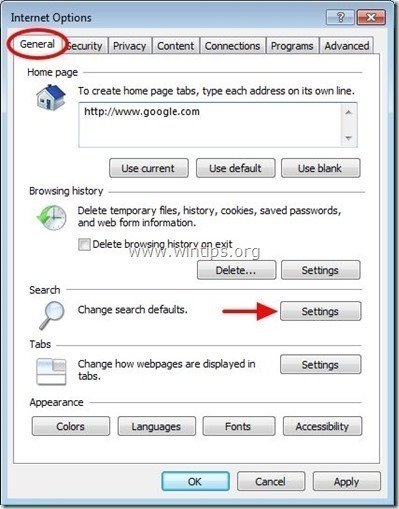
4. Na " Wyszukiwacze " opcje, wybierz i " Ustaw jako domyślne " dostawca wyszukiwania inny niż " Ask Web Search " dostawca.

5. Następnie należy wybrać " Ask Web Search" dostawca i kliknąć Usuń .

6) Wybierz "Paski narzędzi i rozszerzenia" w lewym panelu, a następnie wybierz i Wyłączenie wszystkie paski narzędzi i rozszerzenia z " Sieć interaktywna Mindspark ”.
- 64bar.dll TelevisionFanatic Asystent wyszukiwania BHO Toolbar BHO
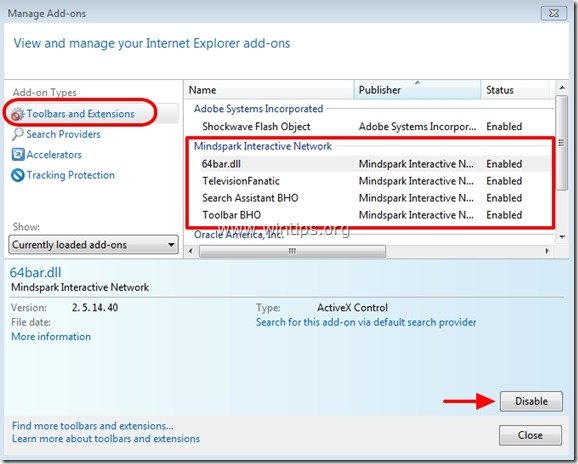
Zamknij wszystkie okna programu Internet Explorer. oraz zrestartować przeglądarka .
8. Przystąpić do Krok 3 .
Mozilla Firefox
Jak usunąć Pasek narzędzi TelevisionFanatic & TelevisionFanatic (Ask.com) ustawienia wyszukiwania z Mozilla Firefox.
1. Kliknij na " Firefox" przycisk menu w lewym górnym rogu okna Firefoxa i przejdź do " Opcje ”.
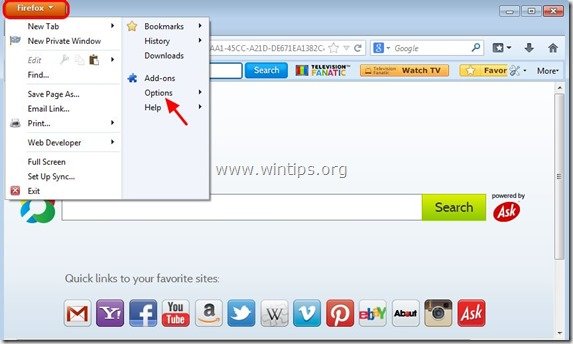
2. W " Ogólne " zakładka usuń niechciana strona główna: " http://home.tb.ask.com " strona z " Strona główna " i wpisz swoją preferowaną stronę główną (np. http://www.google.com).
Prasa " OK " po zakończeniu.

3. Z menu Firefoxa przejdź do " Narzędzia " > " Zarządzaj dodatkami ”.

4. Wybierz "Rozszerzenia" po lewej stronie, a następnie usunąć niechciane " TelevisionFanatic " rozszerzenie poprzez naciśnięcie przycisku " Usuń " przycisk.
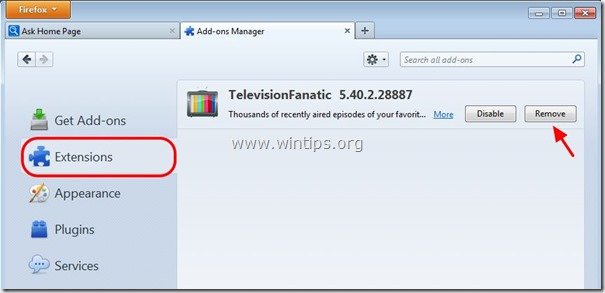
5. Wybierz " Wtyczki " po lewej stronie i ustawić niechciane " Platforma MindSpark Toolbar " plugin do " Nigdy nie aktywuj " (Disable).

5. zamknij program Firefox Opcje.
6. W okienku Firefox URL wpisz następujące polecenie: o:config & prasa Wejdź na stronę .
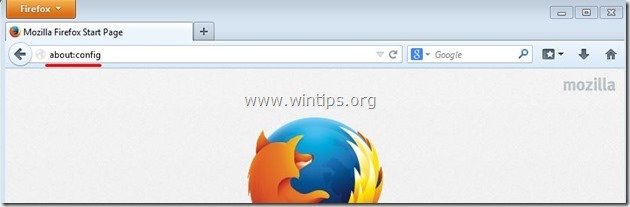
7. Kliknij na " Będę ostrożny, obiecuję. " przycisk.

8. W polu wyszukiwania wpisz: " telewizja ” & prasa Wejdź.

9. Teraz kliknij prawym przyciskiem myszy na stronie na " [email protected]" wartość znaleziona & wybierz " Reset ”.

10. zamknij wszystkie programy Firefox windows i ponownie uruchomić Firefoksa.
11. Przejdź do następny krok .
Krok 3. Zapobieganie " TelevisionFanatic " programy z uruchamiania w Windows Startup.
1. pobierz. oraz uruchomić CCleaner.
2. przy "CCleaner" okno główne, wybierz " Narzędzia " w lewym panelu.
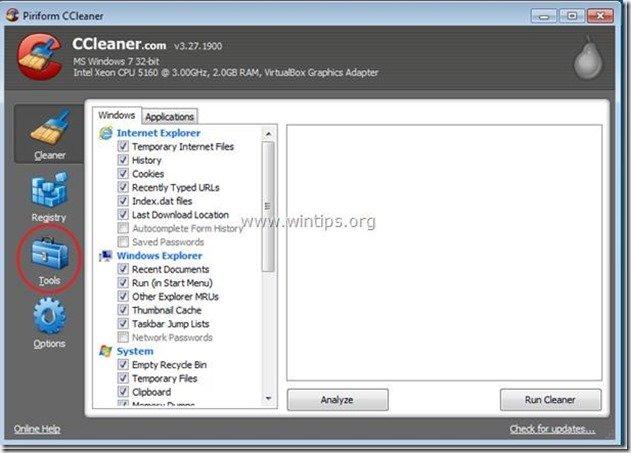
3. W " Narzędzia ", wybrać " Startup ".
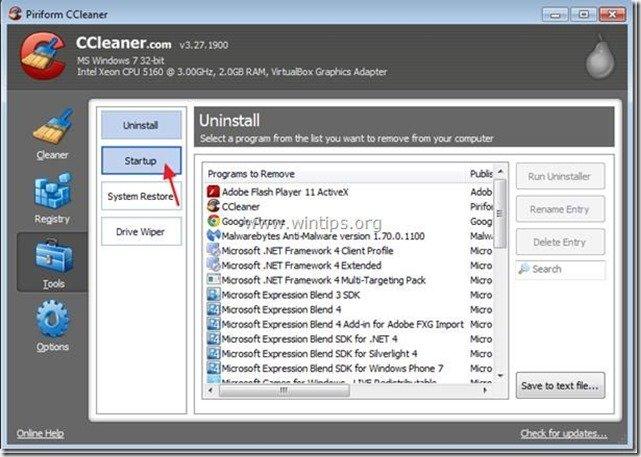
4. Wybierz " Windows " zakładka, a następnie wybierz oraz usuń następujące złośliwe wpisy:
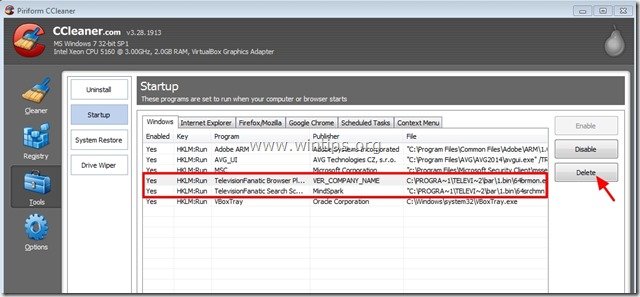
5. zamknij “ CCleaner " oraz przejdź do następnego kroku.
Krok 4: Wyczyść pozostałe wpisy rejestru za pomocą "AdwCleaner".
1) Pobierz i zapisz narzędzie "AdwCleaner" na pulpicie.
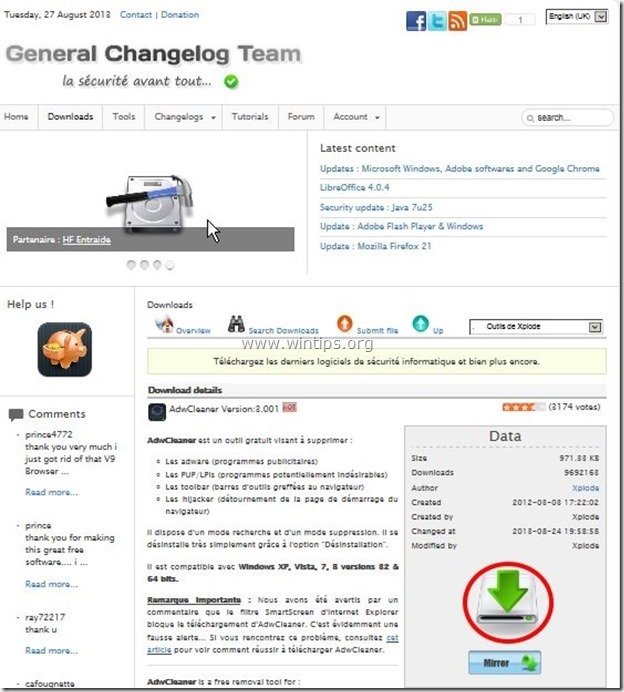
2. zamknij wszystkie otwarte programy oraz Podwójne kliknięcie otworzyć "AdwCleaner" z pulpitu.
3. Prasa " Skanuj ”.
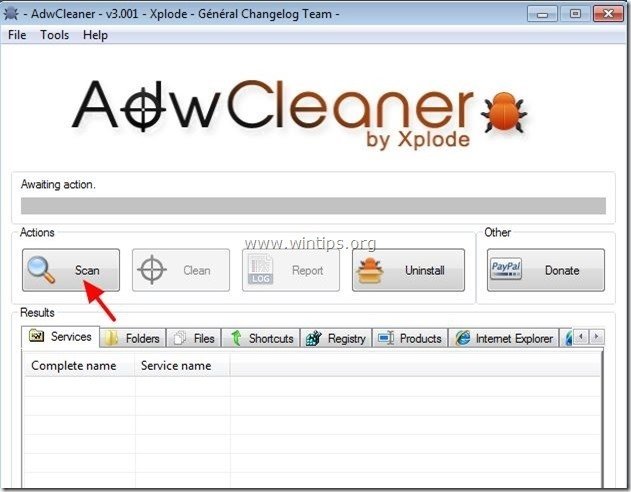
4. Po zakończeniu skanowania naciśnij "Czyste ", aby usunąć wszystkie niechciane złośliwe wpisy.
4. Prasa " OK " w " AdwCleaner - Informacje" i nacisnąć " OK " ponownie aby ponownie uruchomić komputer .
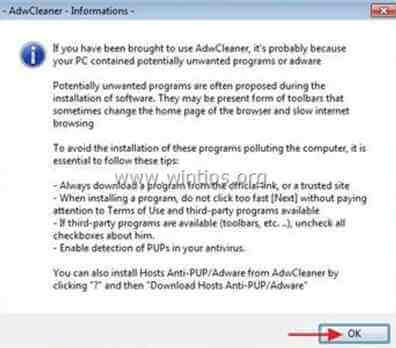
5. Po ponownym uruchomieniu komputera, zamknąć " Informacje "AdwCleaner (readme) i przejdź do następnego kroku.
Krok 5. Czyszczenie Twój komputer nie pozostanie złośliwe zagrożenia.
Pobierz oraz zainstalować jeden z najbardziej niezawodnych DARMOWYCH programów anty-malware dzisiaj, aby oczyścić komputer z pozostałych złośliwych zagrożeń. Jeśli chcesz pozostać stale chroniony przed zagrożeniami malware, istniejącymi i przyszłymi, zalecamy zainstalowanie Malwarebytes Anti-Malware PRO:
Ochrona MalwarebytesTM
Usuwa programy typu Spyware, Adware i Malware.
Rozpocznij darmowe pobieranie teraz!
1. Biegnij " Malwarebytes Anti-Malware" i pozwolić programowi na aktualizację do najnowszej wersji i złośliwą bazę danych w razie potrzeby.
2. Gdy na ekranie pojawi się główne okno "Malwarebytes Anti-Malware", wybierz opcję " Wykonaj szybkie skanowanie ", a następnie naciśnij " Skanuj " przycisk i pozwól programowi przeskanować system w poszukiwaniu zagrożeń.
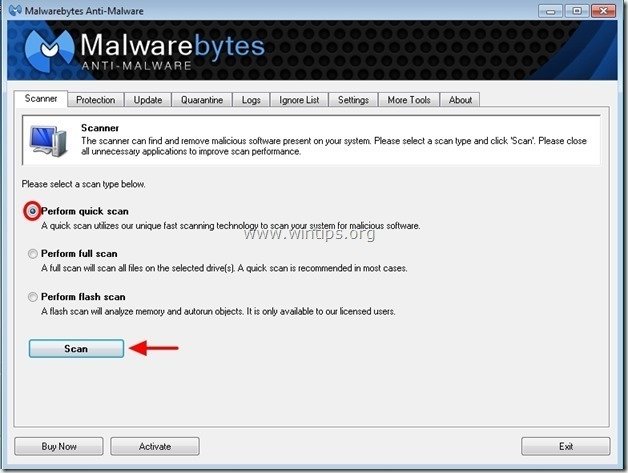
3. Po zakończeniu skanowania naciśnij "OK" aby zamknąć komunikat informacyjny, a następnie naciśnij the "Pokaż wyniki" przycisk, aby zobacz oraz usunąć znalezione złośliwe zagrożenia.
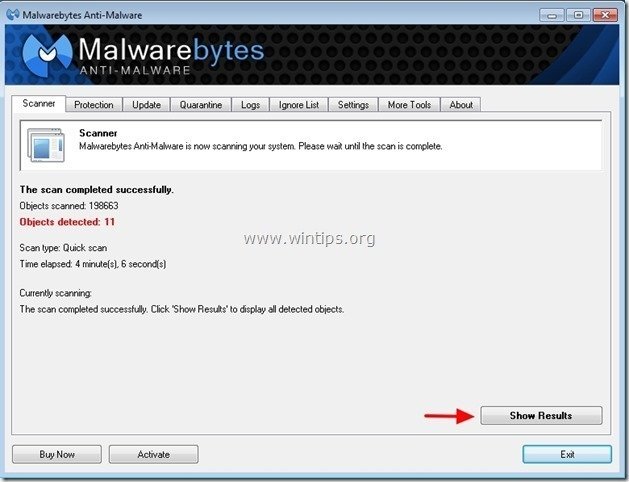 .
.
4. w oknie "Pokaż wyniki" sprawdzać -. używając lewego przycisku myszy-. wszystkie zainfekowane obiekty a następnie wybrać " Usuń wybrane " opcja i pozwól programowi usunąć wybrane zagrożenia.
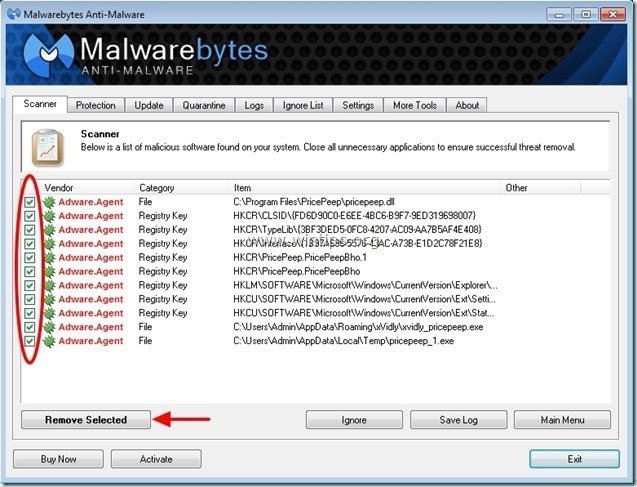
5. Po zakończeniu procesu usuwania zainfekowanych obiektów , "Uruchom ponownie system, aby prawidłowo usunąć wszystkie aktywne zagrożenia"

6. Kontynuuj do następny krok.
Krok 6. Wyczyść niechciane pliki i wpisy.
Wykorzystanie " CCleaner " i przejdź do czysty Twój system z tymczasowych pliki internetowe oraz invalid registry entries.*
* Jeśli nie wiesz jak zainstalować i używać "CCleaner", przeczytaj niniejszą instrukcję .

Andy'ego Davisa
Blog administratora systemu o systemie Windows